Светодиодная подсветка телевизора Govee по цене 70 долларов — это бюджетный способ украсить вашу гостиную светом, который реагирует на изображение вашего телевизора. Но хорошо ли это? Вам даже нужна интеграция с Alexa на дешевом Ambilight, и насколько хороши результаты от такого дешевого устройства? Вот что мы думаем, и не забудьте принять участие в нашем бесплатном конкурсе в конце этого обзора, где мы раздаем совершенно новый комплект светодиодной подсветки телевизора Govee.
Программы для Windows, мобильные приложения, игры — ВСЁ БЕСПЛАТНО, в нашем закрытом телеграмм канале — Подписывайтесь:)
Что нового в подсветке телевизора Govee?
Юсуф впервые рассмотрел подсветку телевизора Govee (затем Minger) еще в 2018 году, но с тех пор многое изменилось. Самое большое обновление, которое вы заметите, — это поддержка Alexa.

ПОДСТВЕТКА ambilight своими руками с АЛИ ЭКСПРЕСС
Когда вы не смотрите телевизор (или даже когда вы этим занимаетесь), вы можете использовать свой голос для управления светом через Alexa. Google Home и Siri пока не поддерживаются, но установленные на телевизоре светодиодные ленты полностью доступны для ваших устройств Alexa.
Светодиодная подсветка телевизора, комплект подсветки телевизора Govee WiFi с камерой, светодиодные полосы освещения телевизора, совместимые с Alexa, APP Control Music светодиодные полосы света, подсветка внешнего освещения для телевизора 55 «-80» Калибровка на APP
Светодиодная подсветка телевизора, комплект подсветки телевизора Govee WiFi с камерой, светодиодные полосы освещения телевизора, совместимые с Alexa, APP Control Music светодиодные полосы света, подсветка внешнего освещения для телевизора 55 «-80» Калибровка на APP
Купить сейчас на Amazon $ 69,99
Что касается Alexa, то подсветка Govee TV представляет собой умную лампочку, и вы полностью контролируете цвет, яркость и даже раскол. Хотите, чтобы левая половина вашего телевизора была одного цвета, а правая половина другого цвета? Это вполне возможно, и вы можете настроить их своим голосом.
Особенности и установка
Особенности подсветки Govee:
- 8 футов 5050 светодиодов для телевизоров от 55-75 дюймов
- блютуз
- Wi-Fi
- приложение для iOS или Android
- Поддержка Alexa

Главный мозг Govee — маленькая пластиковая коробка размером с колоду карт. При этом камера и светодиоды соединяются обычным USB-портом. Камера устанавливается в верхней части телевизора, а светодиоды прикрепляются к задней части экрана. В то время как светодиоды и камера устанавливаются без проблем, этот основной блок управления имеет липкую накладку на задней панели. Это замечательно при креплении его к телевизору, но его трудно удалить, и он может оставить неприятные следы.

Для настройки этого устройства необходимо загрузить бесплатное приложение Govee Home (iOS / Android). Это подключается к главному блоку управления через Bluetooth, и вот здесь наши проблемы начались. Я запустил приложение на Google Pixel 3 XL, и оно не в состоянии справиться с гигантской выемкой в верхней части моего телефона. Это означало, что весь текст в верхней части экрана трудно увидеть. Это не соглашение, и я уверен, что оно будет обновлено в будущем, но это не лучшее из первых впечатлений.
Переходя к соединению, приложение Govee Home отказалось подключаться через Bluetooth. Даже переход на более старый телефон Android оказался неудачным. В конце концов я заработал, удалив и переустановив приложение, но это было нежелательным неудобством.
После того, как, наконец, подключился, все стало улучшаться Прежде чем вы увидите преимущества этих источников света, вам необходимо откалибровать камеру. На моделях предыдущего поколения калибровка состояла из прикрепления пластиковых листов к четырем углам телевизора. К счастью, это прошло.

Калибровка теперь намного проще. Приложение отображает прямую трансляцию с камеры, и вы перетаскиваете углы квадрата по углам телевизора. Это работает очень хорошо и это безболезненный процесс. Это также означает, что вам не нужно быть на 100% точным с вашим положением камеры, так как вы можете исправить любые проблемы с размещением.
После калибровки источники света готовы к использованию, но еще предстоит выполнить некоторые настройки. Блок управления должен подключаться к вашей сети Wi-Fi, чтобы интеграция Alexa работала. Вы можете сделать это через приложение, но, опять же, это был не простой процесс.

Теоретически, вам нужно только направить свет на вашу сеть и ввести свой пароль, но в первый раз мне это не помогло. После часа проблем с устранением неполадок мне удалось установить соединение, подвинув блок управления ближе к маршрутизатору. Это может быть невозможно для вас. Это не было бы такой большой проблемой, если бы приложение дало вам четкую обратную связь и шаги по устранению неполадок. Он чередовался между сообщениями о состоянии «Wi-Fi подключен» и «Не удалось подключиться», оставляя вас догадываться, в чем проблема.
Помимо проблем, процесс установки по большей части гладкий, и основные проблемы могут быть исправлены в будущем выпуске кода.
Показать все цвета
Если вы никогда раньше не использовали Ambilight, вы будете очень впечатлены. Всплеск цвета, синхронизированный с вашим содержимым на экране, удивительно захватывающий. Каждое изображение гораздо более захватывающее, даже если у вас огромный экран.

Светодиоды Govee могут отображать разные цвета на нескольких участках светодиодов, поэтому вы не застряли с «наилучшим» средним значением всех цветов на экране. Он невероятно захватывающий и работает с любым контентом, который может отображать ваш телевизор, благодаря камере.
Алекса, включи телевизор огни
Самая большая причина купить эту телевизионную подсветку по сравнению с предыдущими моделями — интеграция Alexa. Он работает очень хорошо и, возможно, является более привлекательным, чем сама сторона Ambilight. После настройки через приложение Alexa Govee будет доступен для ваших устройств Alexa, как и любое другое интеллектуальное устройство.
Существует небольшая задержка между запросом Alexa включить свет телевизора и просмотром результата, но это очень незначительно и лишь немного дольше, чем управление другими интеллектуальными устройствами. Большая часть этой задержки, вероятно, связана с тем, что Alexa распознает ваш голос, но, безусловно, есть небольшая разница.

Вы можете использовать Alexa, чтобы полностью автоматизировать эти огни. Вы также можете использовать их как часть своих программ или сигналов тревоги Alexa, или вы можете включить источники света как часть любой другой сцены освещения.
Единственное ограничение интеграции Alexa — это цвета. Для чего-либо, кроме основных цветов, вам нужно сначала создать сцену в приложении Govee, а затем запустить эту сцену из Alexa. Невозможно установить диапазон цветов только через Alexa.

Стоит ли покупать подсветку телевизора Govee?
За 70 долларов светодиодная подсветка телевизора Govee представляет собой отличное соотношение цены и качества. Цвета яркие и яркие, камера работает очень хорошо и отслеживает изменения на вашем телевизоре. Установка проста, и вы можете использовать это практически на любом телевизоре.
Светодиодная подсветка телевизора, комплект подсветки телевизора Govee WiFi с камерой, светодиодные полосы освещения телевизора, совместимые с Alexa, APP Control Music светодиодные полосы света, подсветка внешнего освещения для телевизора 55 «-80» Калибровка на APP
Светодиодная подсветка телевизора, комплект подсветки телевизора Govee WiFi с камерой, светодиодные полосы освещения телевизора, совместимые с Alexa, APP Control Music светодиодные полосы света, подсветка внешнего освещения для телевизора 55 «-80» Калибровка на APP
Купить сейчас на Amazon $ 69,99
Конечно, есть проблемы с приложением, но они не являются нарушителями. Проблемы, с которыми я столкнулся, могут не возникать у вас (в зависимости от размера вашего дома, телевизора и мощности сигнала Wi-Fi), а другие проблемы могут улучшиться при любых будущих обновлениях программного обеспечения приложения. Нет никаких явных проблем с самим оборудованием.
Мы настоятельно рекомендуем этот недорогой комплект Ambilight. Это практически сделка за 70 долларов!
Если вы хотите получить шанс выиграть один для себя, примите участие в нашем бесплатном конкурсе ниже. Не забудьте прочитать все правила, чтобы узнать, как получить дополнительные записи.
Примите участие в конкурсе!
Govee Wi-Fi Телевизор Подсветка Раздача подарков
Узнайте больше о: Alexa, MakeUseOf Giveaway, Smart Lighting.
Источник: okdk.ru
Настройка программы
Настройки программы представлены двумя экранами настроек это экран основных настроек и экран настроек цветокоррекции. Ниже приведен список настроек для каждого из экранов:
- ОСНОВНЫЕ НАСТРОЙКИ
- LED STRIP SETTINGS
- LEDs Horizontal
- LEDs Vertical
- LEDs Bottom Gap
- LED Strip Direction
- First LED Offset
- Serial Baud Rate
- RGB Byte Order
- Start On Boot
- Screen Off Action
- Horizontal Depth
- Vertical Depth
- Capture Quality
- НАСТРОЙКИ ЦВЕТОКОРРЕКЦИИ
- Single color
- Color effect
- Color Saturation
- Color Brightness
- Color Blur
- Red/Green/Blue Color Gamma
Основные настройки программы
Чтобы перейти к экрану основных настроек необходимо нажать на соответствующую кнопку на главном экране программы, как показано на картинке ниже:

Далее откроется окно основных настроек :
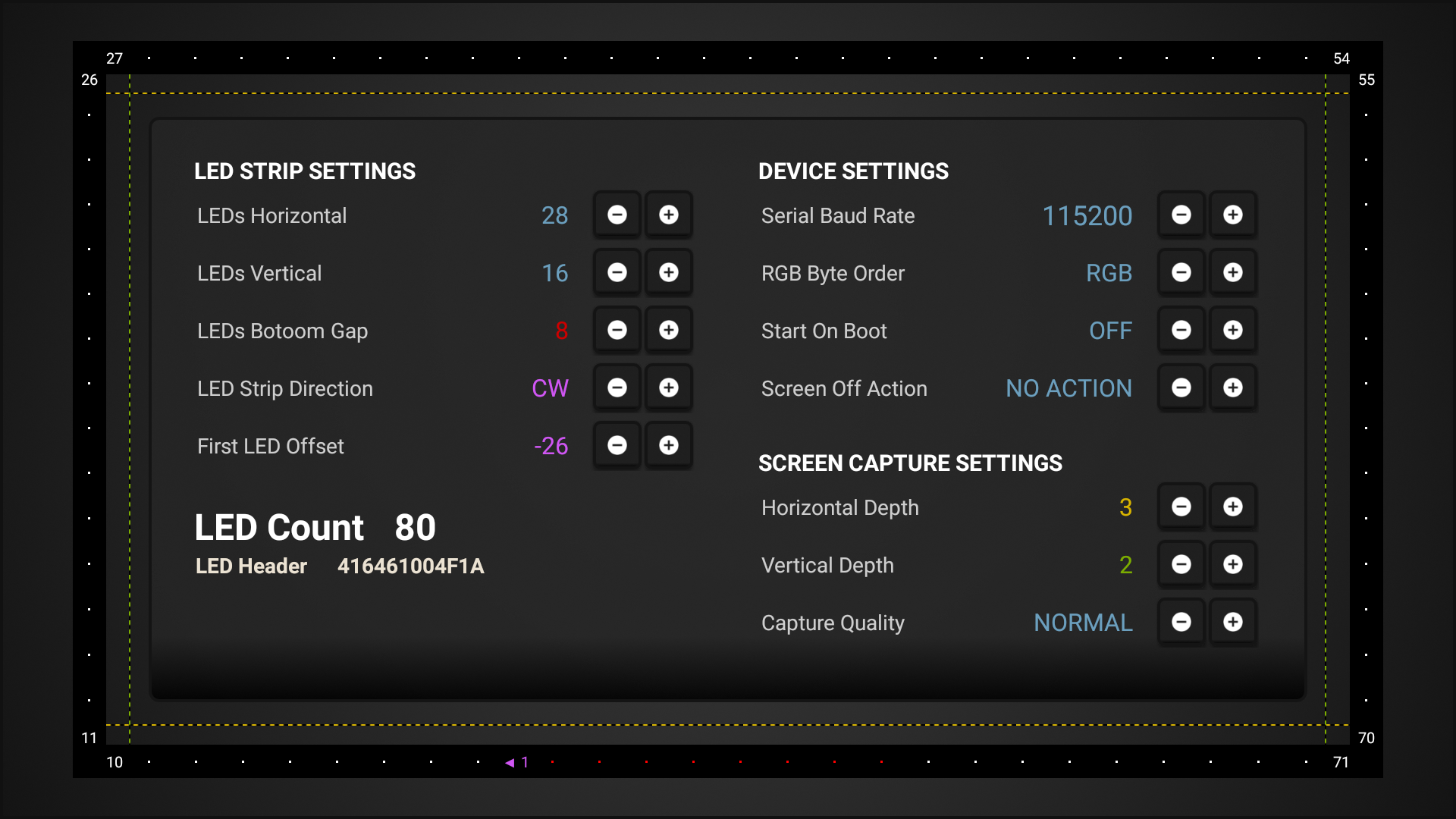
На этом экране представлены три раздела настроек: LED STRIP SETTINGS, DEVICE SETTINGS и SCREEN CAPTURE SETTINGS, рассмотрим эти разделы подробнее:
LED STRIP SETTINGS — В этом разделе собраны настройки описывающие конфигурацию и размещение вашей светодиодной ленты на телевизоре или мониторе. Этот раздел имеет несколько настроек, давайте рассмотрим их подробнее:
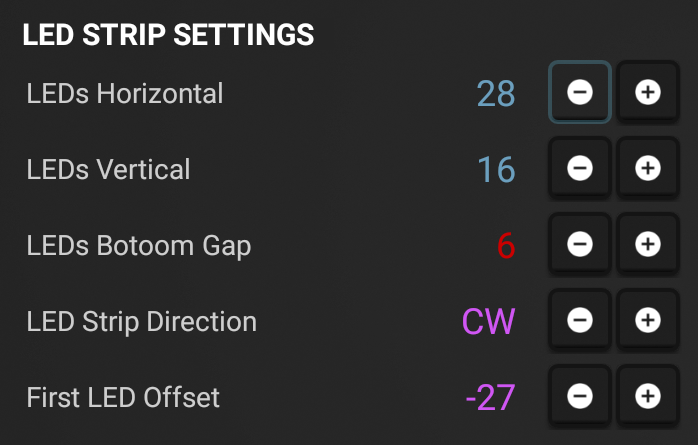
LEDs Horizontal — Эта настройка задает количество светодиодов в нашей светодиодной ленте по горизонтали, в моем случае, для экрана 42″ получилось 28 светодиодов:

LEDs Vertical — Эта настройка задает количество светодиодов по вертикали, в моем случае, для экрана 42″ получилось 16 светодиодов:

LEDs Bottom Gap — Если ваш экран стоит на подставке, вам может потребоваться промежуток, в котором нет светодиодов, в нижнем горизонтальном сегменте светодиодной ленты, данная настройка позволяет задать этот промежуток(измеряется в количестве светодиодов).
Если смотреть с обратной стороны экрана:

То же самое в настройках программы:


LED Strip Direction — Эта настройка задает направление вашей светодиодной ленты и должна соответствовать маркировке нанесенной на саму светодиодную ленту, может принимать значения «CW»(Clock Wise) что значит — По часовой стрелке и «CCW»(Counter Clock Wise) — Против часовой стрелки.
First LED Offset — Данная настройка отвечает за смещение расположения первого светодиода в ленте относительно левого верхнего угла экрана(если смотреть на него спереди). Эта настройка показывает, в каком месте у нашей ленты начало, куда мы будем подключать наш микроконтроллер(Arduino) и откуда сигнал пойдет по цепи в направлении указанном в настройке «LED Strip Direction».
Например, ниже на картинках показана настройка смещения на четыре светодиода от нулевой точки(левый верхний угол экрана) и выбор направления светодиодной ленты:

Смещение First LED Offset на четыре светодиода:

Направление светодиодной ленты «CW» — по часовой стрелке:

DEVICE SETTINGS — Данный раздел содержит базовые настройки программы, настройки скорости соединения с микроконтроллером(Arduino), настройки порядка вывода цветов при отправке данных на микроконтроллер, настройки автозагрузки программы при старте системы, настройки поведения программы при выключении экрана:
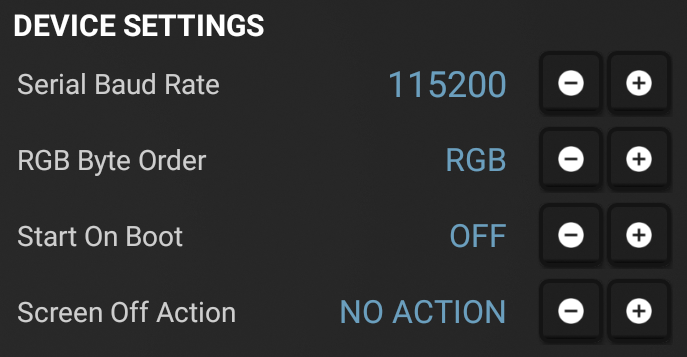
Рассмотрим эти настройки более подробно:
Serial Baud Rate — Данная настройка позволяет выбрать скрость передачи данных между вашим Android устройством и микроконтроллером Arduino. Важно понимать, что такая же скорость передачи данных должна быть выбрана и в настройках скетча(#define BAUD_RATE 115200) для Arduino AAA.ino о котором мы говорили в описании по сборке подсветки:

RGB Byte Order — Настройка определяет в какой последовательности отправлять данные о цвете на микроконтроллер Arduino, RGB, RBG, GBR, GRB и т.д. Если вы ипользуете скетч для Arduino из этого описания, то данный параметр менять не требуется, по умолчанию RGB:

Start On Boot — Настройка позволяет включить/выключить автозагрузку программы в последний активный режим работы на этапе загрузки операционной системы Android:

Screen Off Action — Настройка позволяет выбрать поведение подсветки при отключении дисплея, например можно включать режим «SINGLE COLOR MODE» или «COLOR EFFECT MODE». Так же есть возможность выключать все активные режимы или бездействовать при отключении дисплея. При повторном включении дисплея, программа вернется к последнему активному режиму работы, который был до выключения дисплея:

SCREEN CAPTURE SETTINGS — В данном разделе находятся настройки предназначенные для управления режимом работы подсветки «SCREEN CAPTURE MODE»:
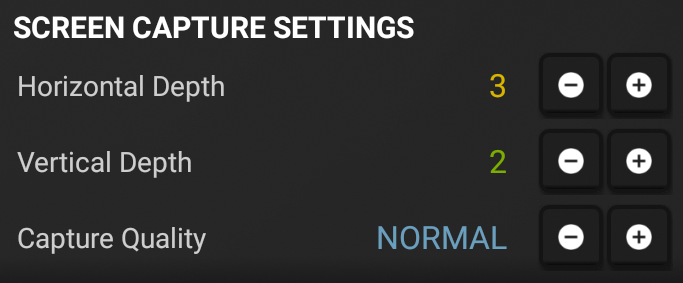
Рассмотрим эти настройки более подробно:
Horizontal Depth — Настройка задает глубину зоны захвата изображения по горизонтали. Глубина зоны захвата измеряется в процентах от размера экрана по высоте. Желтая пунктирная линия на картинке показывет текущую глубину зоны захвата:


Vertical Depth — Настройка задает глубину зоны захвата изображения по вертикали. Глубина зоны захвата измеряется в процентах от размера экрана по ширине. Зеленая пунктирная линия на картинке показывет текущую глубину зоны захвата:


Capture Quality — Настройка задает уровень качества захватываемого изображения. Чем выше качество, тем более точно и детально подсветка будет соответствовать изображению на экране. Высокие значения данной настройки могут снизить производительность на слабых системах:

Настройки цветокоррекции
Чтобы перейти к экрану настроек цветокоррекции необходимо нажать на соответствующую кнопку на главном экране программы, как показано на картинке ниже:

Далее откроется окно настроек цветокоррекции:
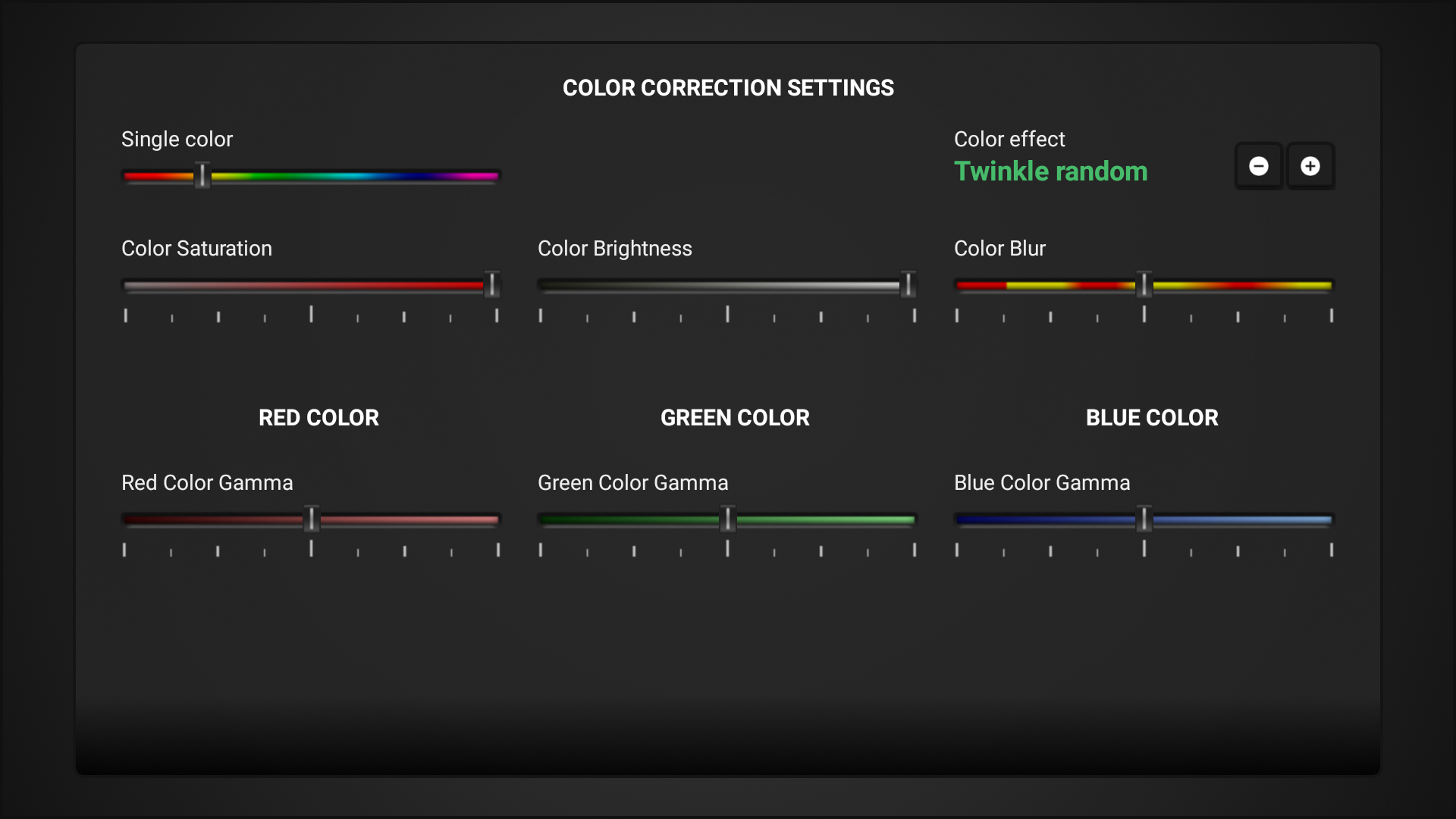
На этом экране представлены настройки управления цветокоррекцией и выбора цветовых эффектов подсветки: Single Color, Color Effect, Color Saturation, Color Brightness, Color Blur и настройки гаммы цветов RGB, рассмотрим эти настройки подробнее:
Single color — Настройка используется для выбора цвета подсветки. Настройка предназначена для режима работы подсветки «SINGLE COLOR MODE»:
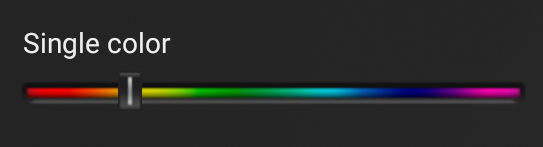
Color effect — Настройка позволяет выбрать желаемый цветовой эффект подсветки. Настройка предназначена для режима работы подсветки «COLOR EFFECT MODE»:
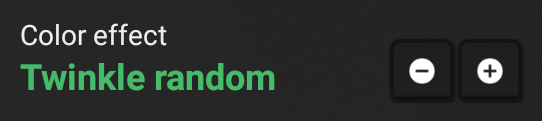
Color Saturation — Настройка насыщенности цветов подсветки. Настройка позволяет повысить/понизить уровень насыщенноси цвета подсветки:
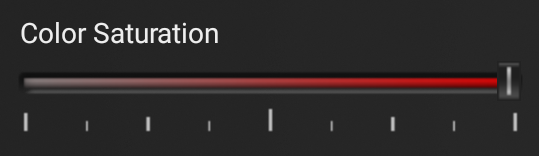
Color Brightness — Настройка яркости цветов подсветки. Настройка позволяет повысить/понизить уровень яркости цвета подсветки:
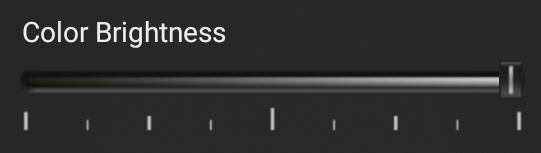
Color Blur — Настройка смешивания цветов подсветки. Настройка позволяет повысить/понизить уровень размытия цвета светодиодов подсветки:
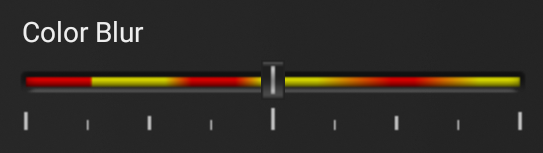
Red/Green/Blue Color Gamma — Настройки коррекции гаммы для каждого из трех основных цветов в палитре RGB:
Источник: ambilight.tender-complex.ru
Как синхронизировать Philips Hue с телевизором?

Поднимите свой домашний кинотеатр на новый уровень. Подключайте до четырех устройств HDMI и подключайте их непосредственно к TV запустить синхронизация из ваших огней.
Однако как подключить мост Hue к Wi-Fi? Как установить мост Hue
- Подключите Hue Bridge к розетке.
- Подключите его к маршрутизатору Wi-Fi с помощью прилагаемого кабеля Ethernet.
- Подождите, пока загорятся три индикатора.
Почему мой Hue Bridge не подключается?
Также убедитесь, что мост подключен напрямую к маршрутизатору. Перезагрузите роутер и отключите мост от сети. После сброса подождите 20 секунд, прежде чем снова подключить все к сети. Если описанное выше не помогло решить проблему, попробуйте другой интернет-кабель и порт LAN.
Как подключить Ambilight? Как связать Ambilight и Philips Hue
- Перейдите в настройки телевизора — обычно это можно найти, нажав кнопку «Домой».
- Перейдите в Ambilight > Расширение Ambilight > Ambilight +Hue и выберите «Настроить».
- Нажмите кнопку «Пуск», и ваш телевизор выполнит поиск Hue Bridge.
Действительно, Как поставить Ambilight на Philips? Чтобы активировать/деактивировать функцию
- Нажмите кнопку «МЕНЮ» на пульте дистанционного управления.
- Нажмите стрелку курсора вправо, чтобы выбрать AMBILIGHT .
- Нажмите стрелку курсора вниз для доступа к AMBILIGHT.
- Нажмите стрелку курсора вправо, чтобы выбрать ВКЛ.
Как захватить ваш WiFi на большом расстоянии?
Повторители — это небольшие антенны, которые «клонируют» вашу сеть Wi-Fi с той же конфигурацией, что и ваш маршрутизатор (пароль и идентификаторы). После установки он действует как традиционный маршрутизатор, к которому вам нужно будет подключаться при перемещении, просто «сообщая» о сигнале от маршрутизатора.
Где я могу найти IP-адрес моего Hue Bridge?
Как узнать IP-адрес вашего моста
Ваш IP-адрес моста относительно легко найти. Перейдите по этой ссылке и войдите в свою учетную запись Philips Hue. В верхней части страницы нажмите Мост. Нажмите на кнопку «Показать дополнительные сведения о мосте».
Как сбросить мост Hue?
Для этого просто нажмите и удерживайте кнопку включения/выключения одновременно в течение пяти секунд, и лампа вернется к заводским настройкам. Об этом свидетельствует мигание лампы.
Как обновить Philips Hue?
Как найти и установить обновления Hue
Чтобы проверить наличие обновлений, откройте приложение Hue на Android, iPhone или iPad. Коснитесь значка «Настройки» в нижней части экрана. Прокрутите вниз и нажмите «Обновление программного обеспечения» в нижней части списка.
Как сбросить лампу Hue?
Сброс лампы Philips Hue менее чем за минуту
- Включите лампочку.
- Выключите лампочку.
- Включите лампочку обратно.
- Подойдите к диммеру к лампочке.
- Одновременно нажмите кнопки включения/выключения.
- Через 10 секунд лампочка выполняет сброс.
- Выключите лампочку снова.
Как использовать Ambilight?
Как использовать режим освещения настроения моего телевизора
- Вы должны подождать 20 секунд (чтобы телевизор полностью перешел в режим ожидания), прежде чем нажимать кнопку Ambilight.
- Как только вы нажмете кнопку Ambilight, индикатор режима ожидания выключится.
Где я могу найти пароль для телевизора Philips Wifi?
Стандартный пароль можно найти на маршрутизаторе или в документе маршрутизатора.
Как выйти в интернет на телевизоре Philips?
Могу ли я получить доступ к Интернету через Philips Net TV?
- Доступ к Net TV на вашем плеере.
- Перейдите на страницу «Открыть Интернет» и введите адрес в Интернете.
Как использовать Ambilight TV?
Как использовать режим освещения настроения моего телевизора
- Вы должны подождать 20 секунд (чтобы телевизор полностью перешел в режим ожидания), прежде чем нажимать кнопку Ambilight.
- Как только вы нажмете кнопку Ambilight, индикатор режима ожидания выключится.
Где находится кнопка меню на пульте Philips?
Использование меню с помощью клавиш, расположенных на передней панели
- Нажмите кнопку «MENU OK» на передней панели, чтобы активировать главное меню без использования пульта дистанционного управления.
- С помощью клавиш «ГРОМКОСТЬ», «-» и «+» на передней панели выберите опции горизонтального меню.
Какой цвет стен для Ambilight?
Совершенно очевидно, что стена, окрашенная в небесно-голубой цвет, даст Ambilight преобладание синего цвета, а розовая стена сделает его красным.
Смотрите также
Как изменить номер телефона в аккаунте Nickel?
Как депортировать сигнал WiFi?
С повторителем Wi-Fi у вас есть возможность восстановить сигнал Wi-Fi с вашего интернет-бокса и транслировать его в незакрытой части вашего дома. Никакого дополнительного кабеля (кроме блока питания), эти повторители Wifi принимают сигнал от Box и просто повторяют его сами.
Как сделать WiFi в гараже?
WiFi работает в вашем доме, но вы хотите подключиться из гаража или сарая? Вот продолжение! Повторитель Это устройство, также называемое «Booster», «Ranger Expander» или «Expander», является самым простым и легким в использовании.
Как иметь WiFi более 50 М?
Если вы пропустите сигнал WiFi на несколько метров, повторителя может быть более чем достаточно для расширения WiFi в саду: его проще установить и немного дешевле. Если вы находитесь достаточно далеко, розетки Powerline, безусловно, дадут лучший результат.
Где находится серийный номер лампы Hue?
Серийные номера Philips могут быть выгравированы на пластике изделия или написаны на заводской табличке (часто это наклейка под прибором), на которой указана вся полезная информация.
Как подключить новую лампочку Hue?
Перейдите на вкладку «Главная», а затем нажмите на три точки (…).
- Нажмите «Добавить источники света».
- Нажмите Поиск.
- Как только новый источник света будет найден, нажмите «Начать настройку».
- Переместите новые лампы в существующую комнату или создайте новую.
Как сбросить лампочку LSC?
Для ламп: включите и выключите 3 раза, затем снова включите. Лампа начинает быстро мигать. Обратитесь к руководству пользователя для сброса настроек других продуктов.
Как установить лампочку Hue?
- Начните с распаковки лампочки, затем подключите ее вместо заменяемой лампочки.
- Затем запустите приложение Hue со своего смартфона и перейдите в меню настроек.
Как сбросить подключенную лампочку Lidl?
Но, чтобы он работал хорошо, убедитесь, что лампочка мигает. Обычно это делается непосредственно при включении. Если это не так, выключите и включите 3 раза на выключателе (это также функция сброса лампочки).
Как сбросить лампочку Xiaomi?
- Во-первых, попробуйте сбросить лампочку:
- С помощью выключателя питания включите и выключите свет 5 раз подряд, каждый раз на 2 секунды, затем выключите на 2 секунды, цвет лампочки будет меняться попеременно.
Источник: themoney.co